win10右键没有新建文件夹的解决方法 win10如何解决右键菜单没有新建文件夹选项
更新时间:2023-04-24 15:46:29作者:zheng
有些用户在使用win10的时候发现右键菜单中没有新建文件夹的选项,这该怎么办呢?今天小编给大家带来win10右键没有新建文件夹的解决方法,有遇到这个问题的朋友,跟着小编一起来操作吧。
解决方法:
1.电脑左下角搜素出输入:cmd

2.出现以下画面
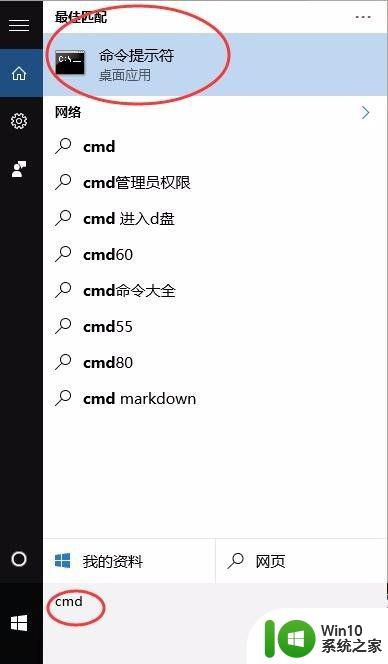
3.在命令指示符点击右键,点击:“以管理员的身份运行”
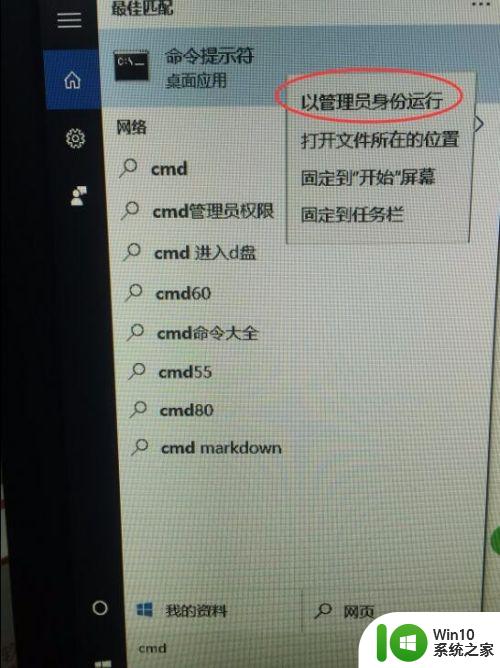
4.进入管理员:命令指示符界面。在编辑处粘贴下面的命令,然后回车即可。
cmd /k reg add "HKEY_CLASSES_ROOT\Directory\Background\shellex\ContextMenuHandlers\New" /ve /t REG_SZ /d {D969A300-E7FF-11d0-A93B-00A0C90F2719} /f
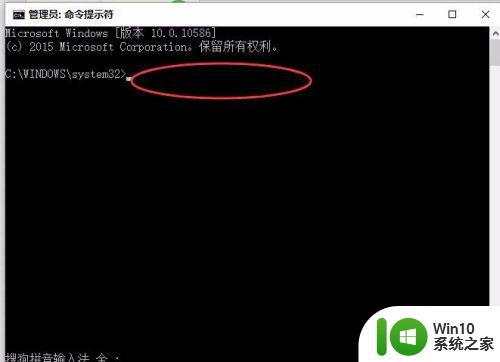
以上就是win10右键没有新建文件夹的解决方法的全部内容,有出现相同情况的用户就可以按照小编的方法了来解决了。
win10右键没有新建文件夹的解决方法 win10如何解决右键菜单没有新建文件夹选项相关教程
- win10右键菜单新建文件夹不见了的解决方法 win10右键菜单没有新建怎么办
- win10注册表没有new win10系统右键菜单没有新建选项解决方法
- win10右键菜单没有压缩文件选项如何解决 win10右键菜单没有压缩文件选项是什么原因
- 右键新建文件夹快捷不见了 Win10右键新建菜单消失怎么办
- win10桌面鼠标右键菜单没有新建选项怎么恢复 win10桌面鼠标右键菜单找不到新建选项怎么办
- win10电脑右键新建压缩包设置方法 win10右键菜单没有压缩文件选项怎么办
- 电脑w10系统右键新建没有word文件夹怎么办 电脑w10系统右键新建没有word文档怎么办
- win10只能新建文件夹的解决方法 win10右键只有新建文件夹怎么办
- win10右键菜单没有共享选项的添加方法 win10右键菜单没有共享选项如何解决
- Win10右键菜单项中没有“图片查看器”选项的解决方法 Win10右键菜单项中没有“图片查看器”选项怎么办
- win10右键新建没有wps处理方法 win10右键新建没有wps怎么添加
- win10右键无法新建文件夹怎么办 win10右键不能新建文件夹如何修复
- 蜘蛛侠:暗影之网win10无法运行解决方法 蜘蛛侠暗影之网win10闪退解决方法
- win10玩只狼:影逝二度游戏卡顿什么原因 win10玩只狼:影逝二度游戏卡顿的处理方法 win10只狼影逝二度游戏卡顿解决方法
- 《极品飞车13:变速》win10无法启动解决方法 极品飞车13变速win10闪退解决方法
- win10桌面图标设置没有权限访问如何处理 Win10桌面图标权限访问被拒绝怎么办
win10系统教程推荐
- 1 蜘蛛侠:暗影之网win10无法运行解决方法 蜘蛛侠暗影之网win10闪退解决方法
- 2 win10桌面图标设置没有权限访问如何处理 Win10桌面图标权限访问被拒绝怎么办
- 3 win10关闭个人信息收集的最佳方法 如何在win10中关闭个人信息收集
- 4 英雄联盟win10无法初始化图像设备怎么办 英雄联盟win10启动黑屏怎么解决
- 5 win10需要来自system权限才能删除解决方法 Win10删除文件需要管理员权限解决方法
- 6 win10电脑查看激活密码的快捷方法 win10电脑激活密码查看方法
- 7 win10平板模式怎么切换电脑模式快捷键 win10平板模式如何切换至电脑模式
- 8 win10 usb无法识别鼠标无法操作如何修复 Win10 USB接口无法识别鼠标怎么办
- 9 笔记本电脑win10更新后开机黑屏很久才有画面如何修复 win10更新后笔记本电脑开机黑屏怎么办
- 10 电脑w10设备管理器里没有蓝牙怎么办 电脑w10蓝牙设备管理器找不到
win10系统推荐
- 1 番茄家园ghost win10 32位官方最新版下载v2023.12
- 2 萝卜家园ghost win10 32位安装稳定版下载v2023.12
- 3 电脑公司ghost win10 64位专业免激活版v2023.12
- 4 番茄家园ghost win10 32位旗舰破解版v2023.12
- 5 索尼笔记本ghost win10 64位原版正式版v2023.12
- 6 系统之家ghost win10 64位u盘家庭版v2023.12
- 7 电脑公司ghost win10 64位官方破解版v2023.12
- 8 系统之家windows10 64位原版安装版v2023.12
- 9 深度技术ghost win10 64位极速稳定版v2023.12
- 10 雨林木风ghost win10 64位专业旗舰版v2023.12